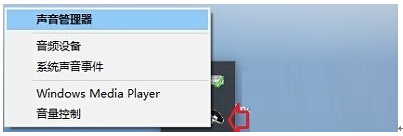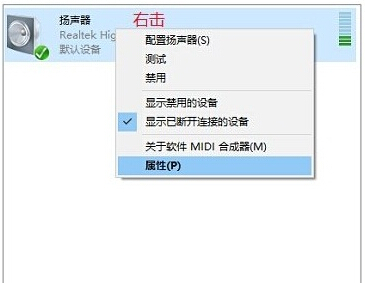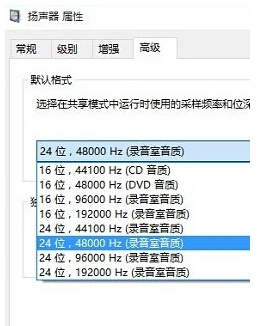调节Ghost Win10专业版系统下扬声器的具体技巧
发布时间:2022-06-23 文章来源:xp下载站 浏览:
|
Windows 10是美国微软公司研发的跨平台及设备应用的操作系统。是微软发布的最后一个独立Windows版本。Windows 10共有7个发行版本,分别面向不同用户和设备。截止至2018年3月7日,Windows 10正式版已更新至秋季创意者10.0.16299.309版本,预览版已更新至春季创意者10.0.17120版本
利用电脑进行语音对话或者音乐享受,是很多电脑用户都会涉及的行为。因此,掌握一定的计算机声音设置技巧还是非常有必要的。其中,对于电脑音量的控制还是非常简单的。我们只要找到电脑桌面右下角的音量图标,然后对其进行加以调节即可。但是如果涉及到电脑音质的调节,恐怕不少用户对此就无能为力了。下面,小编就以Ghost Win10专业版操作系统为例,给大家详细介绍Win10电脑的音质设置技巧。
具体步骤如下:
第一步、右键单击任务栏通知区域声音图标,菜单中选择“播放设备”;
温馨提示:如果是高清晰音频管理器,右键菜单中选择“声音管理器”。
第二步、在声音窗口,播放选项下,右击播放设备,耳机或者扬声器,菜单中选择“属性”;
第三步、在扬声器属性对话框,点击转至“高级”选项卡,点击默认格式选项后面的向下箭头,选择自己认为合适的音质效果后确定即可。
其实,我们只要通过Ghost Windows10专业版扬声器的属性设置窗口就可以完成系统的音质效果调节。相应的设置过程非常简单,需要的朋友们只要按照我们的教程提示进行操作,就可以快速达成目标。更多电脑操作技巧,欢迎关注系统之家官方网站!
新技术融合:在易用性、安全性等方面进行了深入的改进与优化。针对云服务、智能移动设备、自然人机交互等新技术进行融合。Windows 10所新增的Windows Hello功能将带来一系列对于生物识别技术的支持。除了常见的指纹扫描之外,系统还能通过面部或虹膜扫描来让你进行登入。当然,你需要使用新的3D红外摄像头来获取到这些新功能。 |
相关文章
本类教程排行
系统热门教程
本热门系统总排行